Win11 轻松改 IP 地址秘籍大公开
在当今数字化的时代,电脑操作系统的各项设置对我们的网络体验至关重要,修改 IP 地址就是一项可能会经常用到的操作,特别是在 Win11 系统中,如何准确无误地修改 IP 地址成为了不少用户关心的问题,就为您详细介绍在 Win11 中修改 IP 地址的方法。
中心句:电脑操作系统的各项设置对网络体验至关重要,Win11 中修改 IP 地址是用户关心的问题。
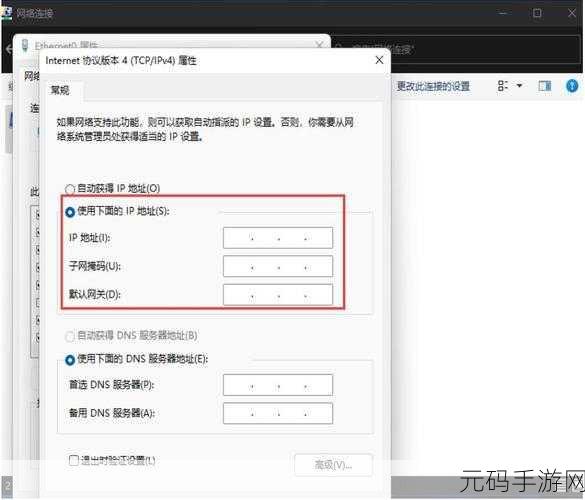
要在 Win11 中修改 IP 地址,我们首先需要打开系统的设置界面,您可以通过点击屏幕左下角的“开始”按钮,然后在弹出的菜单中找到“设置”选项并点击进入。
中心句:在 Win11 中修改 IP 地址需先打开系统设置界面,通过点击“开始”按钮找到“设置”选项进入。
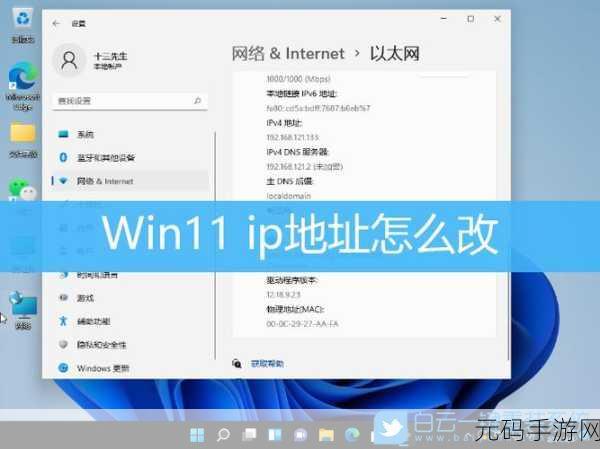
进入设置界面后,在众多选项中找到“网络和 Internet”选项并点击,在打开的页面中,选择“高级网络设置”。
中心句:进入设置界面后,找到“网络和 Internet”选项点击,再选择“高级网络设置”。
在“高级网络设置”页面中,您将看到“更多网络适配器选项”,点击它,在弹出的窗口中,找到您正在使用的网络连接,右键单击它,并在弹出的菜单中选择“属性”。
中心句:在“高级网络设置”页面点击“更多网络适配器选项”,找到正在使用的网络连接右键单击选择“属性”。
在网络连接的属性窗口中,找到“Internet 协议版本 4(TCP/IPv4)”这一项,选中它,然后点击“属性”按钮。
中心句:在网络连接的属性窗口中,选中“Internet 协议版本 4(TCP/IPv4)”点击“属性”按钮。
这时,您就可以看到修改 IP 地址的相关设置选项了,您可以选择“自动获取 IP 地址”,也可以选择“使用下面的 IP 地址”,然后根据您的需求输入相应的 IP 地址、子网掩码、默认网关和 DNS 服务器地址。
中心句:可看到修改 IP 地址的相关设置选项,根据需求选择自动获取或手动输入相关地址。
输入完成后,点击“确定”按钮保存您的设置,至此,Win11 系统中的 IP 地址修改就完成了。
中心句:输入完成点击“确定”按钮保存设置,完成 Win11 系统中 IP 地址的修改。
需要注意的是,修改 IP 地址时要确保输入的信息准确无误,否则可能会导致网络连接出现问题,如果您在操作过程中遇到任何问题,可以查阅微软的官方文档或者咨询相关的技术支持人员。
参考来源:微软官方文档及相关技术论坛。









